不小心把桌面上的此电脑删了怎么办 win10桌面此电脑图标丢失后如何找回
发布时间:2023-11-20 12:51:41 浏览数:
不小心把桌面上的此电脑删了怎么办,当我们使用Windows 10操作系统时,不小心删除了桌面上的此电脑图标,这可能会让我们感到困惑和苦恼,不必担心因为找回丢失的此电脑图标并不是一件难事。在本文中我们将介绍几种简单的方法来帮助您恢复此电脑图标并保持您的桌面整洁有序。无论是通过系统设置、文件资源管理器还是通过重新创建快捷方式,我们将为您提供详细的步骤和指导,让您轻松解决此问题。让我们一起来探索吧!
方法如下:
1.第一步,点击桌面的开始菜单,然后选择"设置";
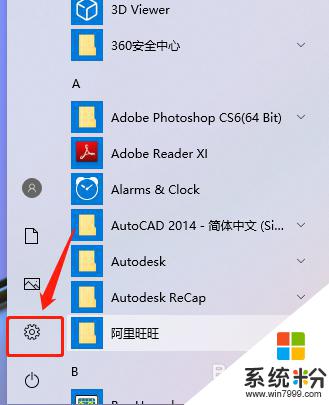
2.第二步,进入设置的菜单窗口,选择“个性化”选项;
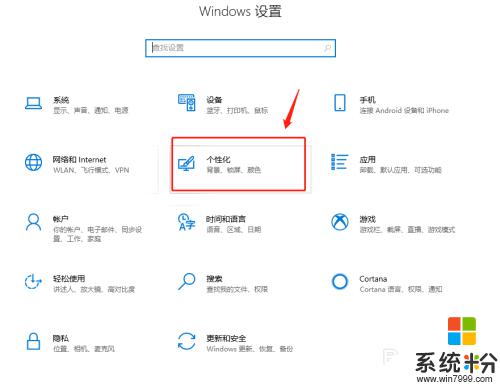
3.第三步,在"个性化"的窗口中左侧选择"主题",然后下滑右侧的选项卡,找到"z桌面图标设置";
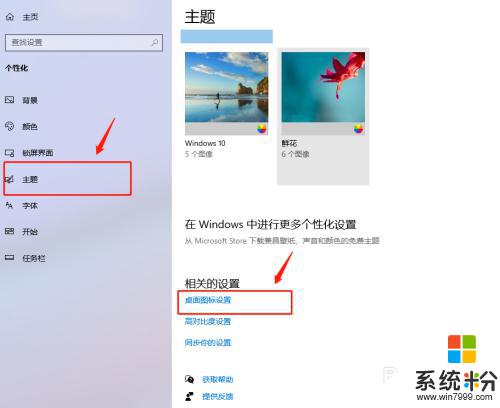
4.第四步,弹出桌面图标设置的对话框。勾选需要显示的图标前面的复选框,点击"应用",回到桌面后,就看到桌面上已经有"此电脑"的图标了;
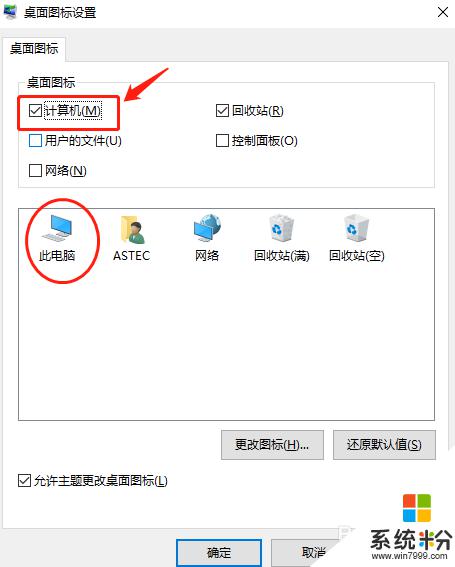
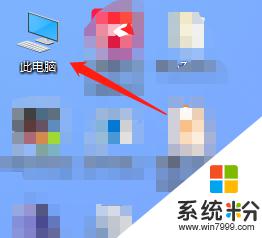
以上就是不小心将桌面上的 \此电脑\ 删除后的应对方法,如果遇到这种情况,你可以按照以上步骤解决问题,非常简单快速。